
发布时间:2024-04-10 14: 58: 00
品牌型号:Dell N5010
系统:Windows 10
软件版本:CCleaner v6.16
随着互联网的普及和发展,人们开始习惯于在互联网上寻找问题的答案,或者借助搜索引擎来寻找自己感兴趣的内容。然而,很少有人意识到他们的搜索记录可能会对个人隐私造成潜在的威胁。因此,搜索记录对于个人隐私的重要性不容忽视。关于电脑搜索历史记录怎么查看,怎么删除电脑搜索历史记录,本文结合实例,向大家作简单介绍。
一、电脑搜索历史记录怎么查看
删除历史记录有助于保护个人权益。在一些情况下,我们可能不希望他人知道我们的某些行为或者兴趣爱好。否则,一些广告商会根据我们的搜索记录来定向推送广告。如果我们不希望被过度监视或者定位,删除历史记录就显得尤为重要。
如果你使用的是常见的浏览器,比如谷歌Chrome、微软Edge,那么可以通过以下步骤来查看自己的搜索历史记录。打开谷歌Chrome,点击图1中标记的菜单按钮,在弹出的菜单中点击“历史记录”选项,即可查看浏览的历史记录。
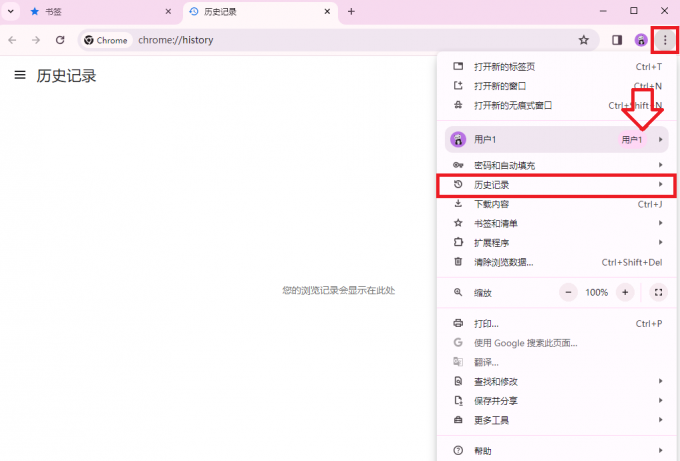
如果你使用的Edge。可以进入“设置”界面,选择“隐私、搜索和服务”选项,然后点击“选择要清除的内容”来清除搜索记录。
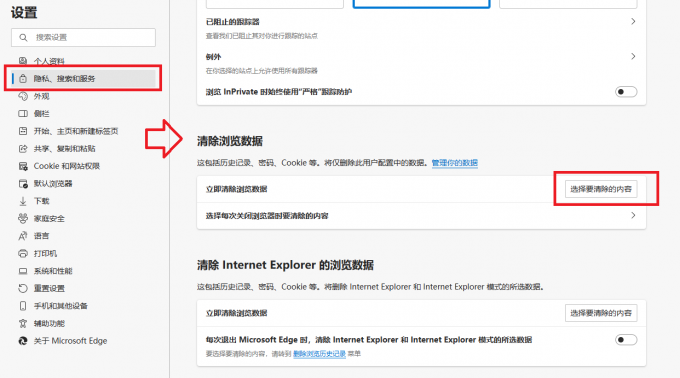
除了以上提到的方法,你还可以通过操作系统的搜索功能来查看电脑上的搜索历史记录。在Windows操作系统中,你可以点击任务栏上的搜索框,然后输入“历史记录”。在最佳匹配的结果中,选择“删除浏览的历史记录”,即可删除浏览历史记录。
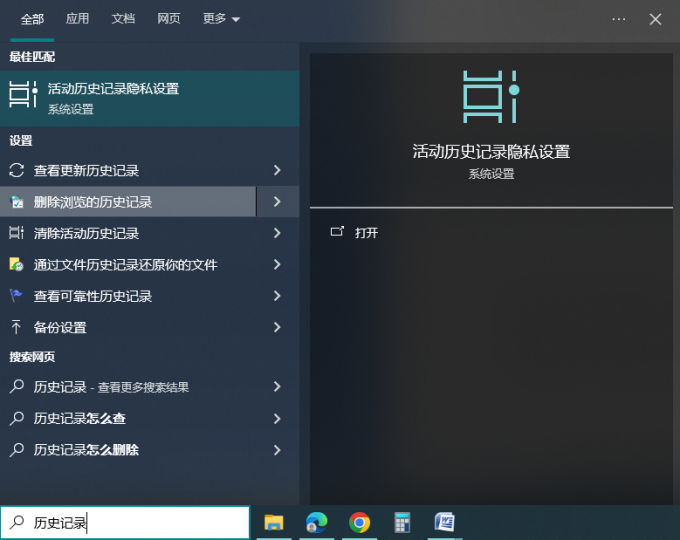
以上是用户自行删除浏览历史记录的方法,对于不熟悉电脑的用户,步骤较为繁琐。我们可以借助专业的清理软件对历史记录进行清理,如CClearner。第二节中,向大家介绍使用CCleaner清理历史记录的方法。
二、怎么删除电脑搜索历史记录
CCleaner是一款功能强大的系统优化工具,它不仅可以清理系统垃圾文件,还可以清除浏览器的历史记录。清除浏览历史记录对于保护个人隐私和提高系统性能非常重要。本小节将介绍如何使用CCleaner清除浏览历史记录。
在图4所示界面中,点击“自定义清理”,分别为Edge和IE浏览器勾选历史记录,然后点击“分析”,点击“运行清理程序”,即可完成对历史记录的清理。
需要注意的是,清理浏览器历史记录可能会导致部分网站的登录状态丢失,因此在清理前建议用户先保存好重要的网页和登录信息。或者根据CCleaner自定义规则和排除列表的功能,对清理行为进行个性化配置。
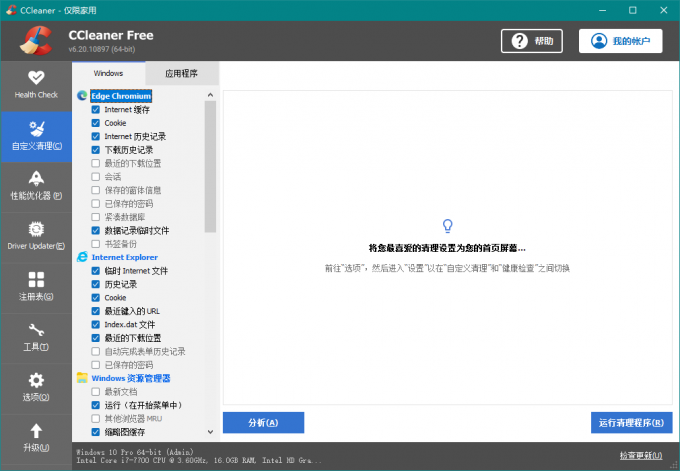
或者在图5所示界面中,点击“Health Check”,CCleaner自动对电脑进行扫描,并列举历史记录,点击“清理”,即可对搜索历史记录进行清理。
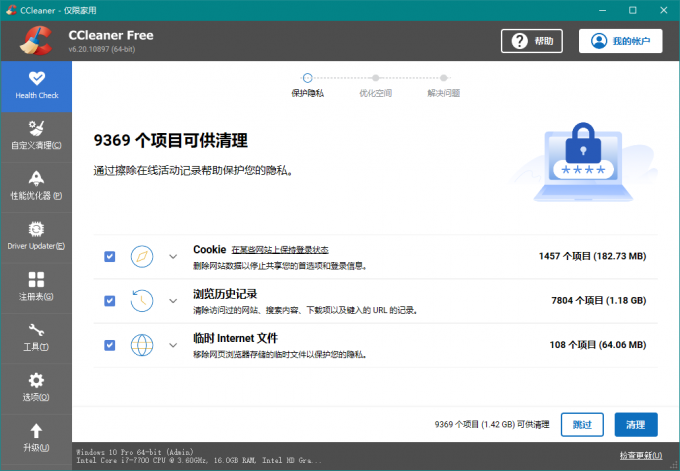
以上就是有关电脑搜索历史记录怎么查看,怎么删除电脑搜索历史纪录的内容。CCleaner是一款非常方便实用的系统优化工具,它能够帮助用户轻松清理浏览器的历史记录,释放磁盘空间,保护用户隐私。
展开阅读全文
︾